Als u een Reseller Hosting- of Managed VPS-pakket bij ons heeft, kunt u het uiterlijk van het DirectAdmin controlepaneel naar wens aanpassen. U heeft onder andere de mogelijkheid om een ander thema te kiezen, kleuren aan te passen, de loginpagina aan te passen en uw eigen logo toe te voegen.
Volg het onderstaande stappenplan om het uiterlijk van het controlepaneel aan te passen:
- Login op
https://voorbeeld.cc:2222(of log in met Single Sign-On (SSO)) of log in als gebruikeradminophttps://mvm-klantnaam1.srvnl.nl:2222
- Klik in het linkermenu op Admin Tools
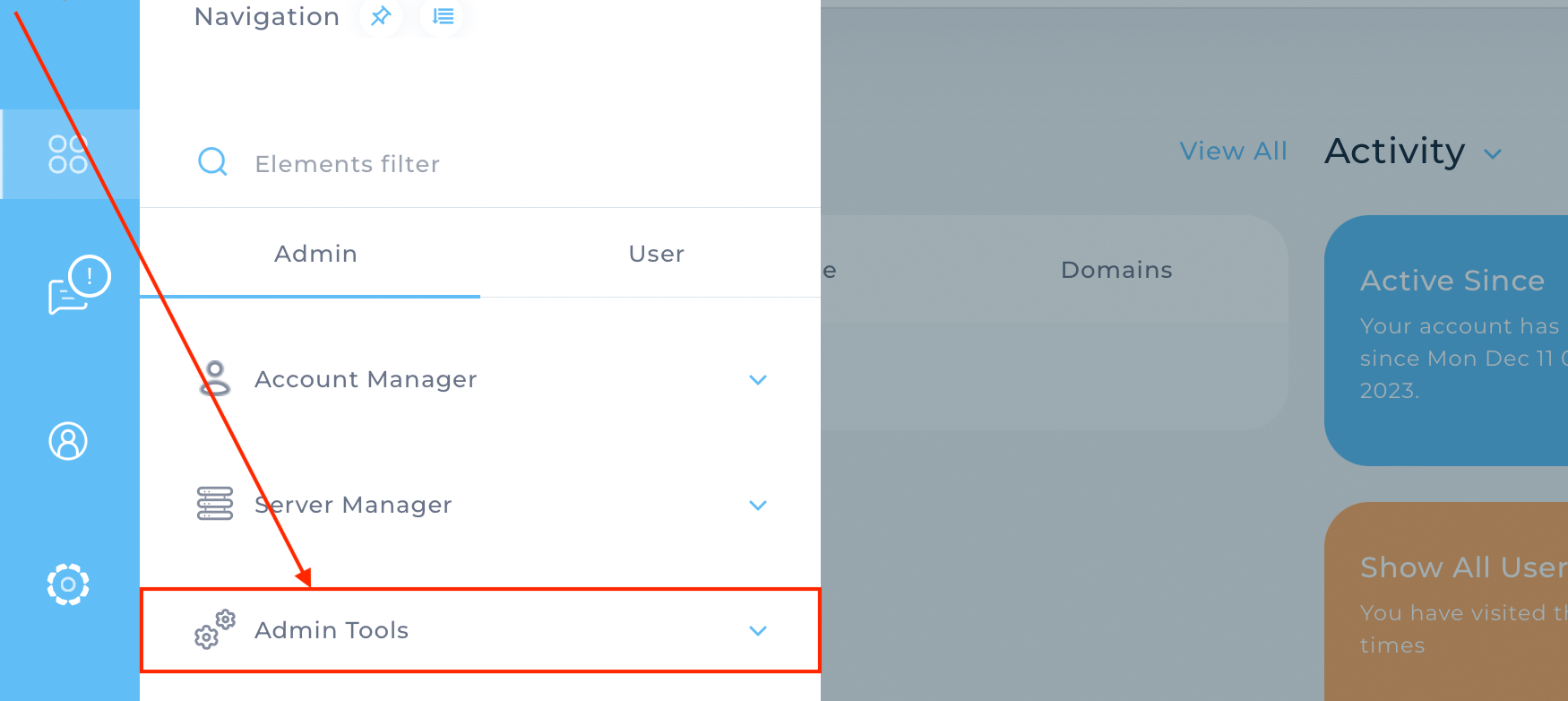
- Klik vervolgens op Skin Manager
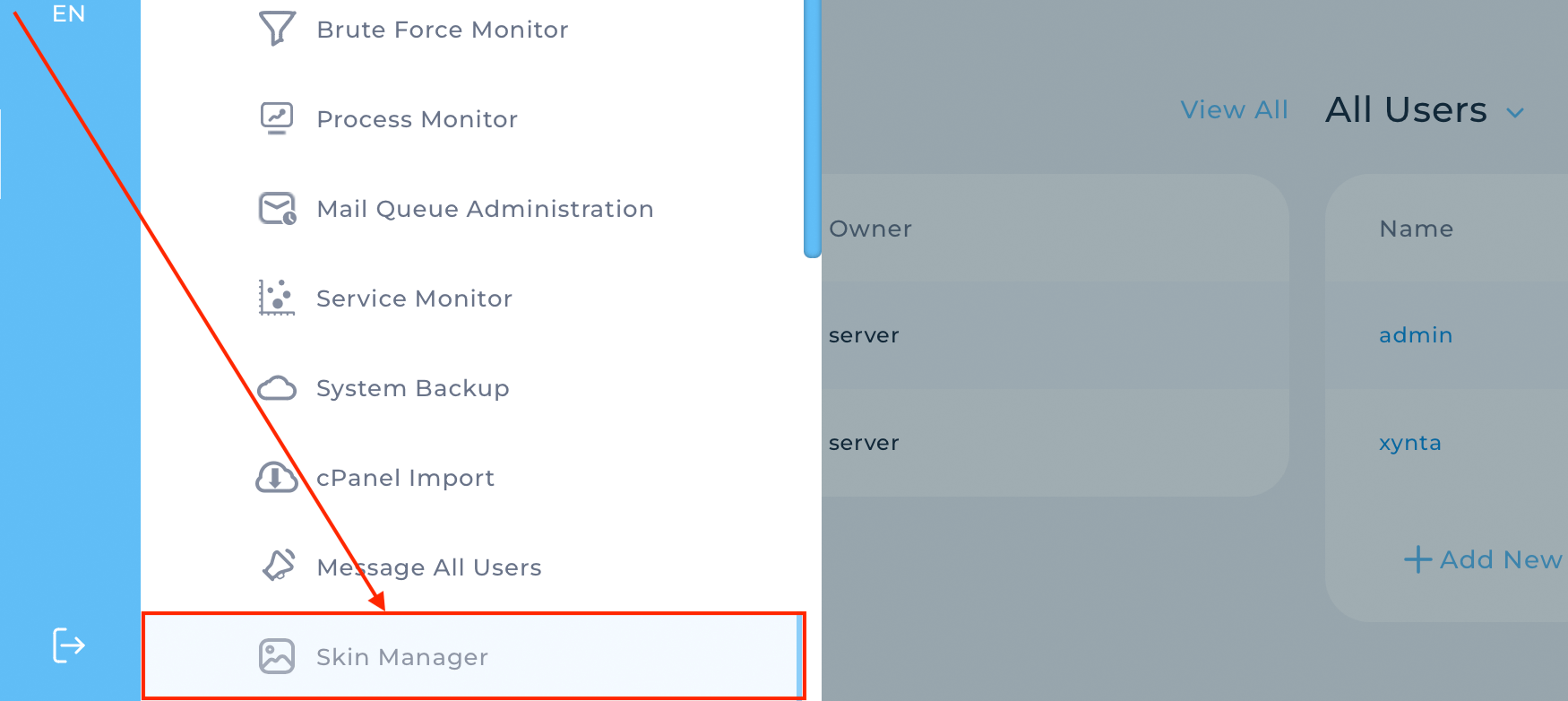
- Klik in het rechtermenu op Customize Evolution Skin
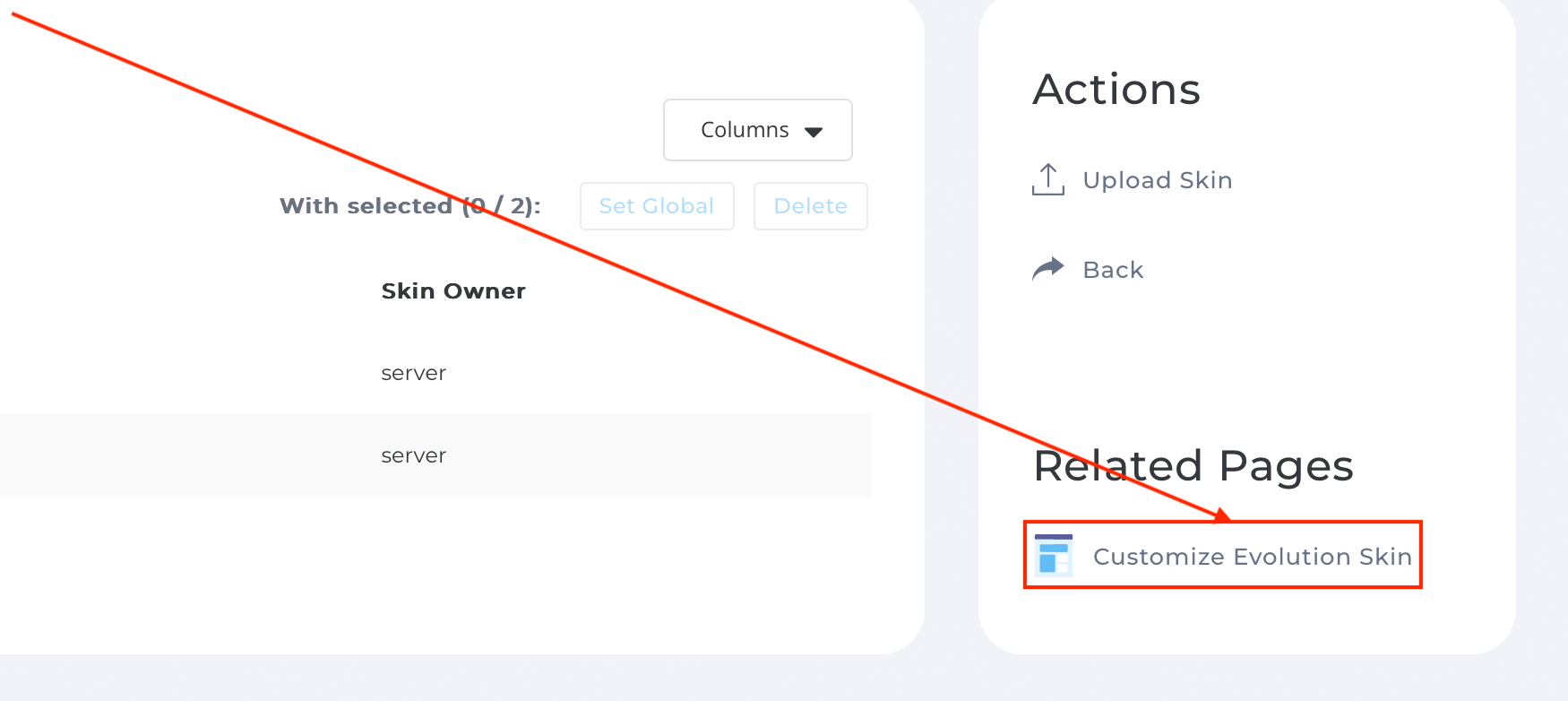
- Vervolgens kunt u vrijwel elk aspect van het thema aanpassen, waaronder:
- Layout: Hier kunt u het uiterlijk van het thema aanpassen, zoals de keuze uit verschillende templates zoals Standard, Sidebar, Icons Grid (gebruikt voor onze Web- en E-mail Hosting pakketten en in onze handleidingen), Hybrid en Refreshed
- Date Formats: Hier kunt u instellen hoe datum en tijd in het controlepaneel worden weergegeven
- Widgets: Hier kunt u aangeven welke widgets op de controlepaneelhomepage moeten worden getoond
- Help Links: Hier kunt u links naar helpartikelen aanpassen bij specifieke controlepaneelacties, bijvoorbeeld naar uw eigen kennisbank of supportpagina
- Colors: Hier kunt u de kleuren aanpassen die in het thema worden gebruikt, zodat deze overeenkomen met uw huisstijlkleuren
- CSS Styles: Hier kunt u eigen CSS-code toevoegen aan het controlepaneelthema om bijvoorbeeld lettertypen te wijzigen of stijlen aan te passen
- Icons: Hier kunt u de gebruikte pictogrammen in het thema vervangen door uw eigen pictogrammen door ze te uploaden
- Logo: Hier kunt u uw eigen logo toevoegen aan het controlepaneelthema, wat onder andere wordt weergegeven op de inlogpagina en in het zijmenu
- Menu: Hier kunt u het gebruikte controlepaneelmenu aanpassen, waardoor u menu-items kunt verbergen of uw eigen menu-items kunt toevoegen
- Login Page: Hier kunt u de inlogpagina van het controlepaneel aanpassen (alleen beschikbaar bij onze Managed VPS-pakketten)
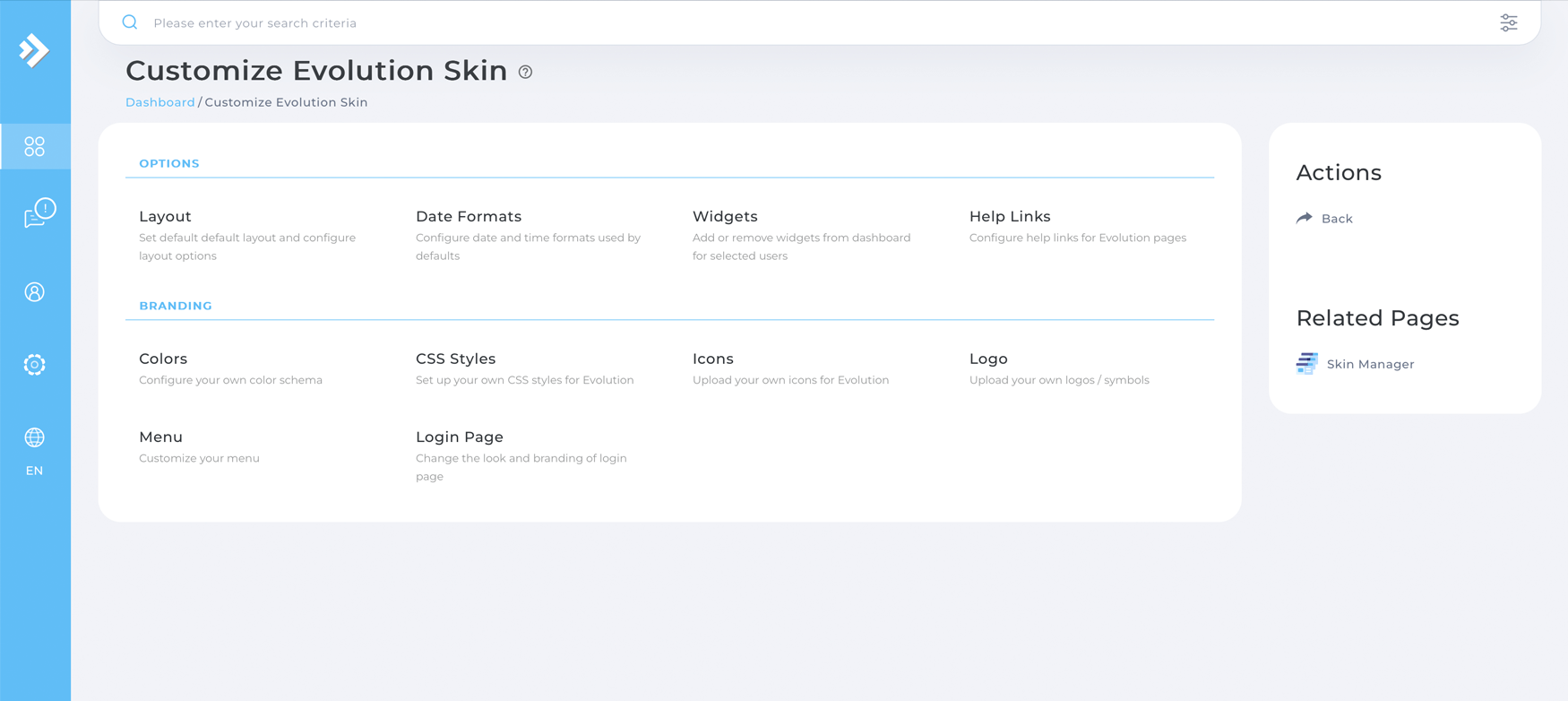
- Nadat u het thema naar wens heeft gewijzigd, keert u terug naar de Skin Manager pagina
- Vink nu het evolution thema aan en klik op de knop Apply to me om de wijzigingen op uw account toe te passen
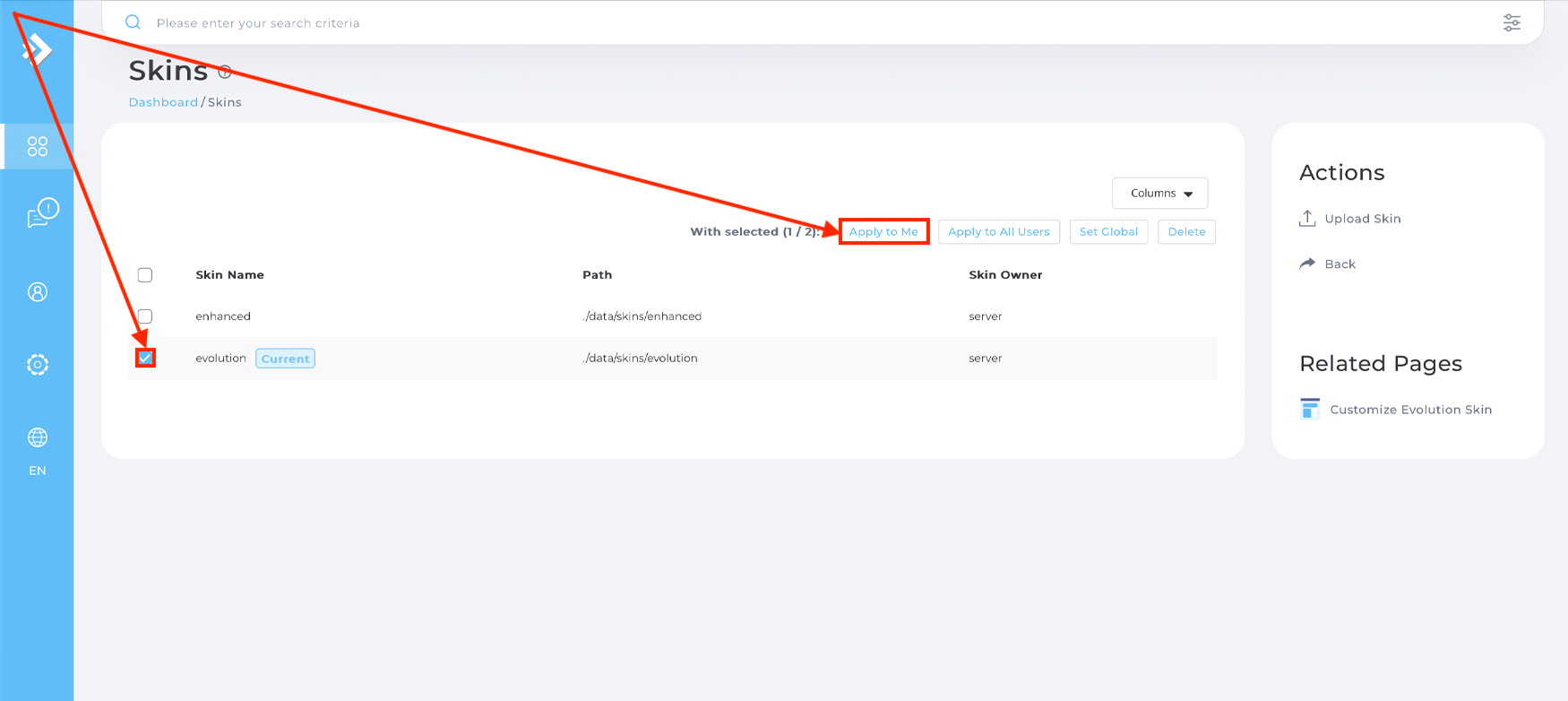
- Als de wijzigingen naar wens zijn, kunt u stap 7 herhalen en de knop Set Global gebruiken om het thema als standaard in te stellen en de knop Apply to All Users om het thema bij alle bestaande gebruikers te wijzigen
- (Alleen van toepassing op onze Managed VPS-pakketten): Als u reseller accounts op uw Managed VPS-pakket heeft staan, moet u dezelfde handelingen op elk reseller account herhalen
Reseller Hosting: Vervang in het stappenplan voorbeeld.cc door het eigen website adres.
Managed VPS: In het stappenplan dient u mvm-klantnaamX.srvnl.nl te vervangen door de hostnaam van uw Managed VPS-pakket. U kunt deze hostnaam vinden door in te loggen op https://mijn.xynta.com/managed-vps. Klik daar op de server aan de rechterkant voor de details.
Managed VPS: In het stappenplan dient u mvm-klantnaamX.srvnl.nl te vervangen door de hostnaam van uw Managed VPS-pakket. U kunt deze hostnaam vinden door in te loggen op https://mijn.xynta.com/managed-vps. Klik daar op de server aan de rechterkant voor de details.
Bijgewerkt op: 11-01-2024
Heeft dit artikel uw geholpen?
Dank u wel voor uw feedback!
Meer in Handleidingen
-
Contactpersoon machtigen
-
Gratis verhuisservice aanvragen
-
Diensten overdragen
-
Hosts bestand aanpassen
-
Abonneren op e-mails omtrent onderhoud en storingen
-
Inloggegevens opvragen
-
Chatgeschiedenis bekijken
-
Two factor authentication (2FA) inschakelen
-
Automatisch incasso inschakelen
-
Overdracht goed- of afkeuren



 Veelgestelde vragen
Veelgestelde vragen Inloggen
Inloggen